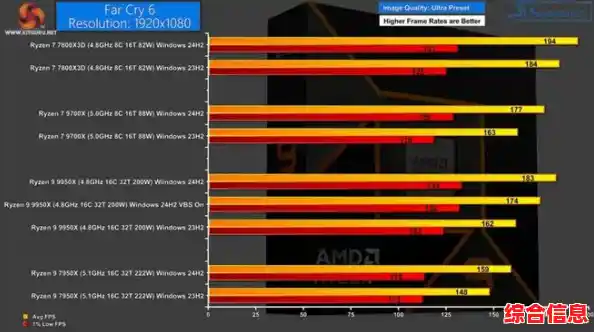要了解Windows 11对显卡的要求,首先需要区分两个层面:一是能够“安装并运行”Windows 11的最低硬件标准,这就像一张入场券,确保系统能正常启动和进行基本操作;二是为了获得“最佳体验”而提出的建议,这关乎到系统界面是否流畅、功能是否完整,尤其是那些Windows 11引以为傲的视觉特效和新功能。
最低硬件要求:确保系统能够运行
微软官方给出的Windows 11最低硬件要求中,对显卡部分的规定非常明确且相对基础,核心要求是:显卡必须支持DirectX 12 或更高版本,并配有 WDDM 2.0 或更高版本的驱动程序。
这具体是什么意思呢?
DirectX 12 支持:DirectX 是一套由微软开发的应用程序接口(API),主要负责处理多媒体、尤其是游戏和视频相关的任务,DirectX 12是其中一个重要的版本,它带来了更高效的硬件资源利用,要求显卡支持DX12,意味着你的显卡需要是近七八年内的主流产品,基本上,2015年之后发布的独立显卡(如NVIDIA GeForce 900系列及以后,AMD Radeon RX 400系列及以后)和同期的大部分集成显卡(如Intel第六代酷睿“Skylake”及以后的核显)都满足这个条件,如果你的显卡太老旧,只支持到DirectX 11甚至更早的版本,那么从官方标准来看,它就无法兼容Windows 11。
WDDM 2.0 驱动程序:WDDM是Windows显示驱动模型,WDDM 2.0是与DirectX 12相伴而生的新一代驱动架构,它对于系统的图形管理、多显示器支持和稳定性都至关重要,只要你从显卡制造商(如NVIDIA或AMD)的官网下载了最新版的官方驱动,或者通过Windows Update自动更新了驱动,那么你的显卡通常就会运行在符合要求的WDDM版本上,你可以通过按Win + R键,输入dxdiag并回车,在“显示”标签页中查看当前的WDDM版本。
如果你的显卡能满足“支持DirectX 12”和“具备WDDM 2.0驱动”这两个条件,那么它就跨过了安装Windows 11的最低门槛,系统可以正常安装,你也能进行日常的办公、网页浏览等基本操作。
为获得最佳体验的建议:享受完整功能与流畅界面
仅仅满足最低要求是远远不够的,Windows 11最大的亮点之一就是其现代化的用户界面,包括圆角窗口、流畅的动画效果、透明毛玻璃特效(亚克力效果)以及全新的开始菜单和通知中心,这些视觉元素的美观和流畅度,严重依赖于一个更高级的图形功能——TPM 2.0。
虽然TPM(可信平台模块)是一个安全芯片,但它与显卡性能的“最佳体验”密切相关,微软强制要求Windows 11电脑必须配备TPM 2.0,其中一个重要原因就是为了支持一项名为“基于虚拟化的安全”功能,这项功能在运行时,会对系统的图形子系统(包括显卡驱动)产生一定的性能开销。
为了在开启这些安全功能的同时,依然能保证系统界面的丝滑流畅,微软“强烈建议”用户的显卡能够胜任这一任务,这意味着,虽然一块仅满足DX12最低要求的入门级显卡(例如一些非常老的或性能很弱的集成显卡)可能能装上系统,但在实际使用中,你可能会遇到:
为了获得微软所设想的完整、流畅的Windows 11体验,你实际上需要一块性能足以应对这些图形开销的显卡,这通常意味着:
特定高级功能对显卡的额外要求
Windows 11中的一些高级功能对显卡有更具体的要求:
Auto HDR:这是为传统标准动态范围游戏自动添加高动态范围效果的功能,能显著提升游戏的视觉冲击力,要使用此功能,你的显卡必须支持HDR输出,并且你还需要一台真正支持HDR的显示器。
DirectStorage:这项技术源自新一代游戏主机,允许GPU直接处理存储在NVMe SSD上的游戏数据,大幅减少游戏加载时间,要享受DirectStorage带来的优势,你需要一块支持DirectX 12 Ultimate特性集的显卡(如NVIDIA RTX 2000系列及以上或AMD RX 6000系列及以上)和一块高速的NVMe固态硬盘。
总结与自查方法
Windows 11对显卡的要求可以概括为:
如果你想检查自己的电脑是否符合要求,最简便的方法是下载并运行微软官方提供的“PC健康检查”工具,它会直接告诉你你的设备(包括显卡和相关固件)是否满足Windows 11的升级条件,你也可以手动查看显卡信息,按前述方法运行dxdiag工具,在“显示”标签页中确认DirectX功能和驱动程序模型版本。